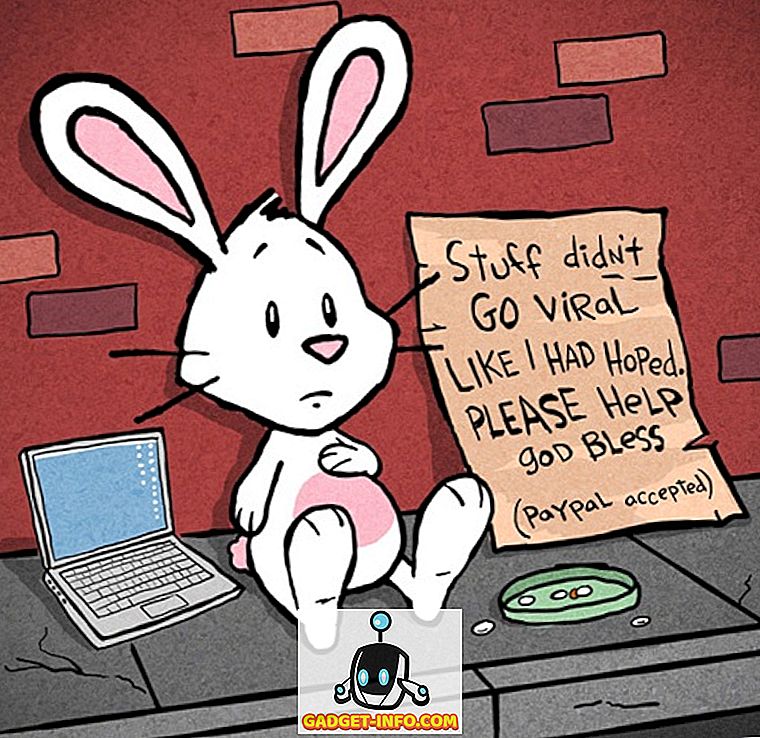„Windows 10“ yra gana rafinuota operacinė sistema, tačiau jame yra ir nenaudingų programų, kurios sulėtina jos veikimą. Viena iš tokių programų yra nuotraukų programa. Žinoma, „Photos“ programoje yra keletas puikių funkcijų, tačiau nuotraukų peržiūros patirtis programoje yra vangus ir laggy. Be to, joje trūksta pirminio „Windows Photo Viewer“ našumo. Nors „Windows 10“ yra su „Windows Photo Viewer“, naudotojai gali jį naudoti tik .TIFF failų peržiūrai ir nieko daugiau. „Windows“ vartotojams nesuteikia galimybės nustatyti „Windows Photo Viewer“ kaip pageidaujamą nuotraukų peržiūros programinę įrangą. Laimei, tai yra problema. Taigi, jei jūs apgailestaujate dėl nuolatinio numatytosios „Photos“ programos veikimo, skaitykite toliau, nes aptariame, kaip atkurti „Windows“ nuotraukų peržiūros programą ir nustatyti ją kaip numatytąjį „Windows“ nuotraukų peržiūros priemonę:
„Windows“ nuotraukų peržiūros programos atkūrimas „Windows 10“
Pastaba : ši procedūra reikalauja administravimo teisių, todėl įsitikinkite, kad esate prisijungę kaip naudotojas, turintis administratoriaus teises.
- Jei norite pradėti, atsisiųskite „Windows“ nuotraukų peržiūros programos registravimo failą iš čia.
- Atsisiuntę failą, dukart spustelėkite jį, kad jį paleistumėte. Dabar bus rodomas vartotojo abonemento valdymo langas, kuriame paklausiama, ar norite leisti programai keisti įrenginį. Jei norite tęsti, tiesiog spustelėkite „Taip“ .

- Dabar pasirodys dialogo langas, įspėjęs apie pakeitimų įtraukimą į „Windows“ registrą. Jei norite tęsti registro failo redagavimą, tiesiog spustelėkite „Taip“ .

- Dabar programa pradės keisti registro failą. Baigę, bus parodytas dialogo langas, kuriame visi raktai ir vertės buvo sėkmingai įtrauktos į registrą. Dabar galite paspausti „Gerai“, kad uždarytumėte langą.

- Toliau atidarykite meniu Pradėti ir įveskite „Default App Settings“ ( „Numatytasis programos nustatymai“) ir, kai rodomas rezultatas, spustelėkite jį, kad įeitumėte į numatytųjų programų meniu.

- Kai esate viduje numatytųjų programų meniu, slinkite žemyn į „Photo Viewer“ parinktį. Spustelėkite piktogramą, kurioje sakoma „Pasirinkti numatytąjį“. Atkreipkite dėmesį, kad, atsižvelgiant į ankstesnes nuostatas, po šia parinktimi gali būti rodoma kita programa.

- Atidaromas iššokantis meniu. Iš čia pasirinkite „Windows Photo Viewer“ .

- Štai ir viskas. Dabar „Windows“ nuotraukų peržiūros programa yra nustatyta kaip numatytoji nuotraukų peržiūros programa . Tiesiog atidarykite bet kurią nuotrauką ir ji bus atidaryta „Windows“ nuotraukų peržiūros programoje.

Gaukite „Windows“ nuotraukų peržiūros priemonę „Windows 10“ kompiuteryje
„Windows 10“ atsargų nuotraukos yra gana lėtos, o tradicinis „Windows Photo Viewer“ pasirodo esąs geras pakaitalas. Tai greitas, patikimas ir patikimas. Nors „Windows Photo Viewer“ naudotojo sąsaja gali būti šiek tiek klasikinė, ji vis dar yra labai funkcionali, todėl jis yra geresnis pasirinkimas. Papasakokite apie savo patirtį, susijusią su atsarginių nuotraukų programa „App“, ir kodėl norite naudoti „Windows“ nuotraukų peržiūros priemonę toliau esančiame komentarų skyriuje.